如何自动下载Win10安装包?
如何自动下载Win10安装包?
为了能让Win7/Win8.1用户升级Win10更方便,微软特意向这些用户自动推送Windows10正式版安装包。但这种方式也引起了部分用户的不满,因为这可能会影响用户的正常上网体验,耗费用户流量。
KB3065987/KB3065988更新官方下载(仅64位):Win7版(3.2MB)|| Win8.1版(3.6MB)
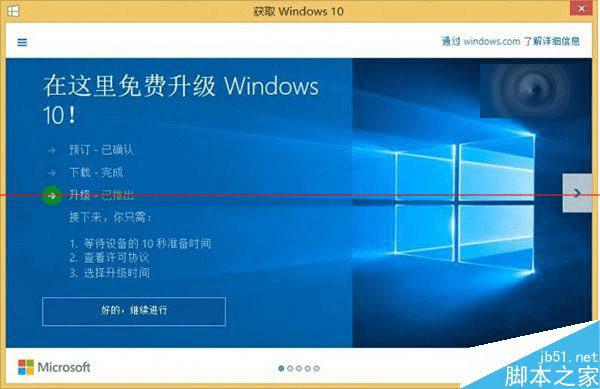
如果你现在不想升级Win10,完全可以不必忍受自动下载安装包带来的影响,有两种方式可以阻止更新下载。
方法一:卸载《获取Windows10》KB3035583更新补丁
这个补丁就是自动下载Win10安装包的“罪魁祸首”,你可以在Windows7/Windows 8.1中Windows更新的“已安装更新”中找到它。由于该更新等级为“重要”,卸载后,系统可能会再次搜索到该更新,并提示安装。此时你应该取消安装勾选,并且隐藏该更新。
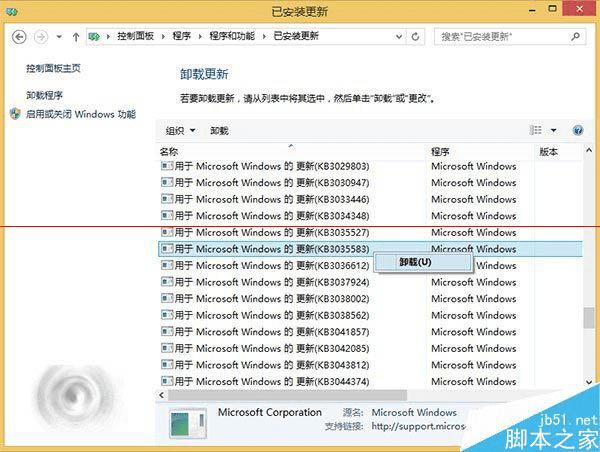
方法二:删除更新文件
打开开始菜单,搜索“程序和功能,进入控制面板的“程序和功能页面,在左侧点击“查看已安装的更新
Windows 7用户的相应更新文件为:KB3035583, KB2952664, KB3021917
Windows 8用户的相应更新文件为:KB3035583,KB2976978
右击这些文件选择“卸载,在出现提示时选择稍后重新启动,在卸载完所有相应更新时重启。
第二步,确保之后不会尝试下载Windows 10更新文件,打开开始菜单,“Windows Update,选择“检查更新你会看到列出更新文件,
单击“可用重要更新,你会看到之前删除的几个文件,右键单击“隐藏更新。
大功告成,Windows 10更新文件再也不会来侵占你的硬盘空间了。
方法三:使用微软KB3065987/KB3065988更新阻止Win10安装包下载
具体操作如下:
1、按Win+R,在运行中输入regedit后回车,打开注册表编辑器,如下图——
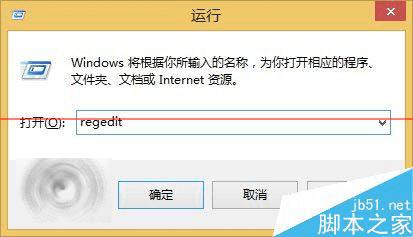
2、定位到:HKEY_LOCAL_MACHINE\SOFTWARE\Policies\Microsoft\Windows\WindowsUpdate
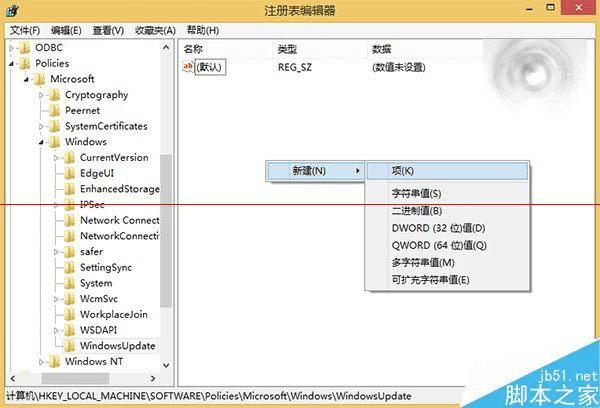
注意:若没有WindowsUpdate项,可在点击上图中Windows目录后,在右侧空白处手动点击右键新建。
3、点击WindowsUpdate,在右边空白处点击右键,新建DWORD(32位)值,命名为DisableOSUpgrade,如下图——
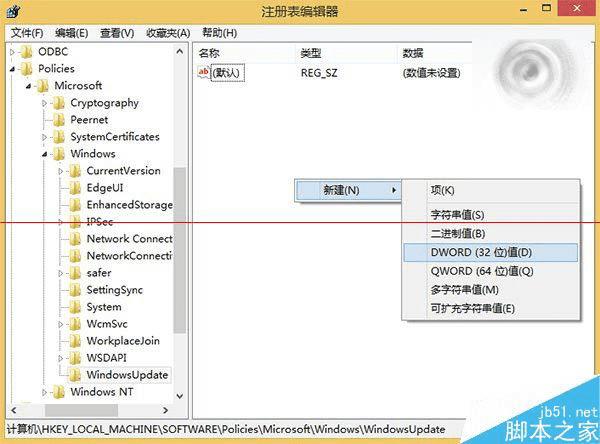
4、双击打开DisableOSUpgrade,将数值数据改为1,点击“确定”即可,如下图——
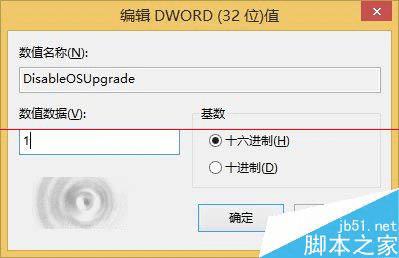
此时你可以重启电脑以便确保修改迅速生效。如果你想恢复Win10下载,可以直接删除DisableOSUpgrade。